Configurar Venda Sem Endereço na Getnet
Se você vende um produto digital ou não necessita do endereço do comprador, pode remover essa etapa do Checkout Guru com Getnet.
Nessa página:
Passo 1: Cadastrar endereço padrão
Passo 2: Ocultar campos de endereço no Checkout Guru
Antes de começar, você precisa…
Ser usuário administrador ou ter permissão para realizar as ações a seguir.
Passo 1: Cadastrar endereço padrão
Nessa etapa, você vai informar um endereço padrão para vendas com boleto bancário e PIX.
Etapas:
1 - Acesse o admin da Guru com seu usuário e senha.
2 - Clique em Configurações > Integrações > Checkout Guru > Getnet

3 - Nas configurações da Getnet, clique na aba “Venda sem endereço”.

4 - Leia as instruções e marque a opção confirmando que leu as instruções indicadas.
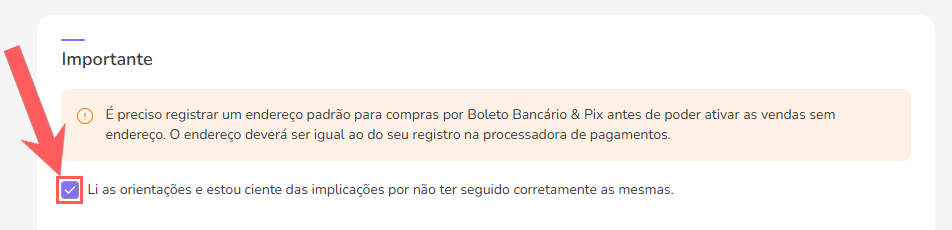
5 - Informe o endereço padrão que será usado nas vendas com boleto e PIX.
Você deve informar o mesmo endereço do seu cadastro na Getnet.
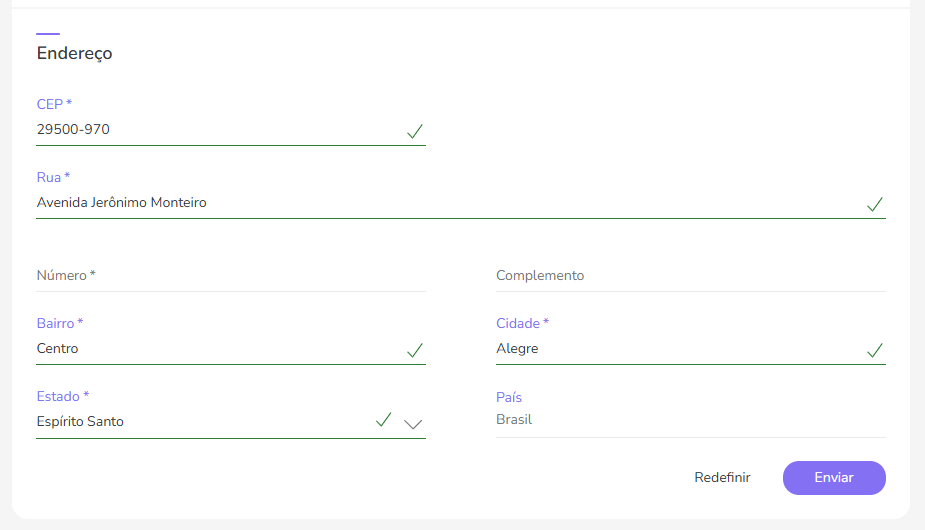
6 – Clique em Enviar.
Passo 2: Ocultar campos de endereço no Checkout Guru
Nessa etapa, você vai acessar a configuração do produto ou oferta desejada e ocultar os campos de endereço no Checkout Guru.
Consulte o tutorial completo:
Ocultar campos de endereço no checkout
